1、我们惘度谋裆常常需要对操作系统进行备份,当中病毒时,系统崩溃时,通过备份还可以进行系统还原,不管是PC电脑的Window操作系统,还是服务器的Window踝怆赜泖操作系统都可以通过这个方法进行备份与恢复。1、UCache灾备云可支持备份的操作系统型号如下:Windows 2000WindowsXPWindows VistaWindows 7Windows 8Windows 10Windows Server 2003Windows Server 2008Windows Server 2012Windows Server 2016Windows server 2019
2、到UCache灾备云申请开通一个管理账号:如果要备份的数据量不大的话,不足1T的话完全可以用免费型进行开通,功能一样,容量足够我们来备份操作系统或是一些数据了。
3、登录到管理后台进行任务添加第一步备份方式选择【定时数据保护】或【持续数据保护】下的【数据备份】第二步选择【新建】备份任务第三步选择要保护的对象【客户端】第四步选中对应的客户端选择【操作系统】第五步点击“+”号展开数据源,可以浏览到系统的磁盘文件后,在展开的数据源前的【方框】进行勾选,可以选择整个操作系统C盘。第六步【完成】说明:本次操作系统备份是通过我的PC电脑windows 10 家庭版进行的操作演示。
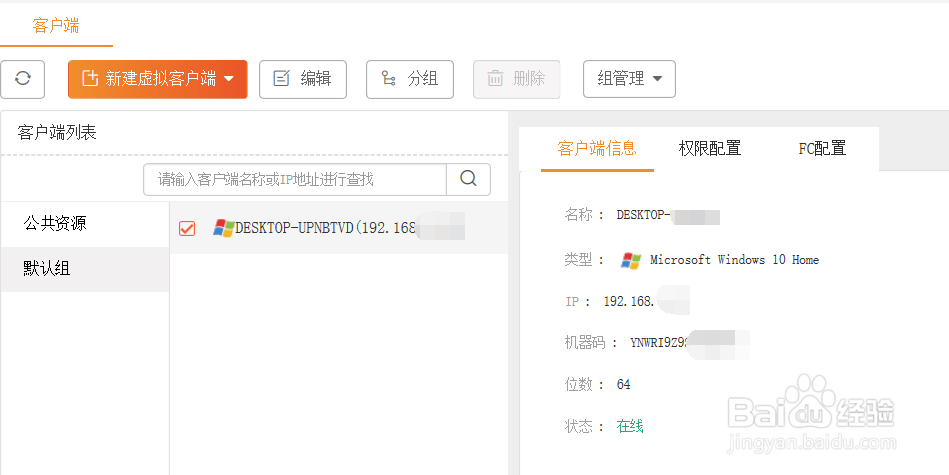
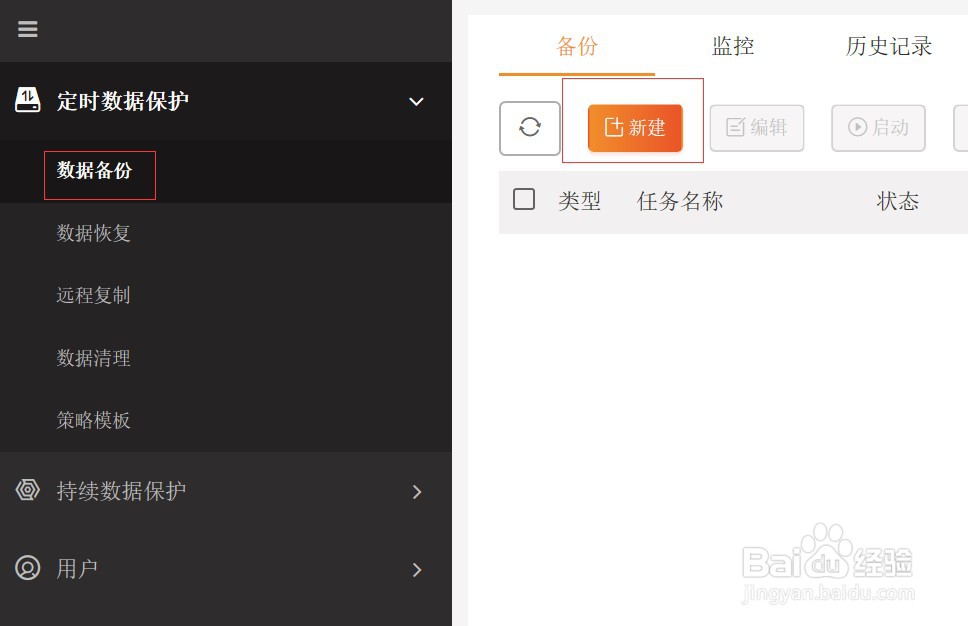
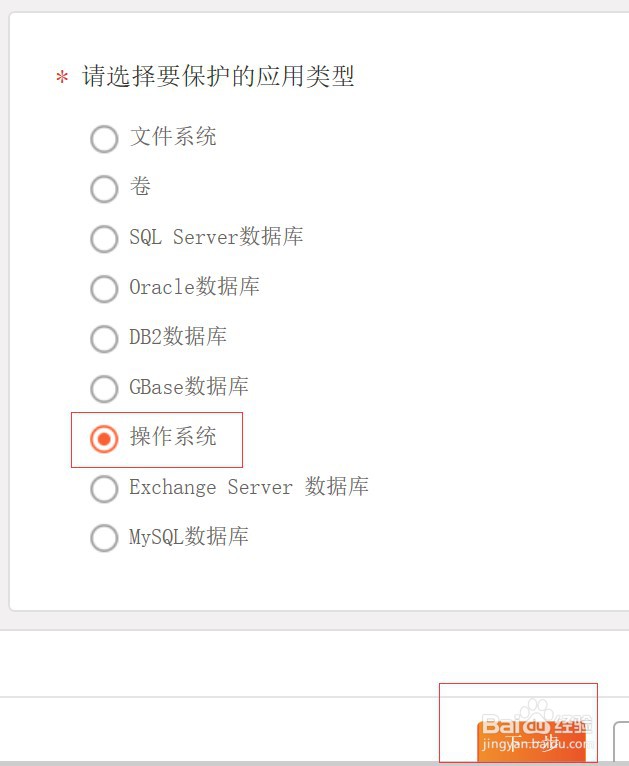

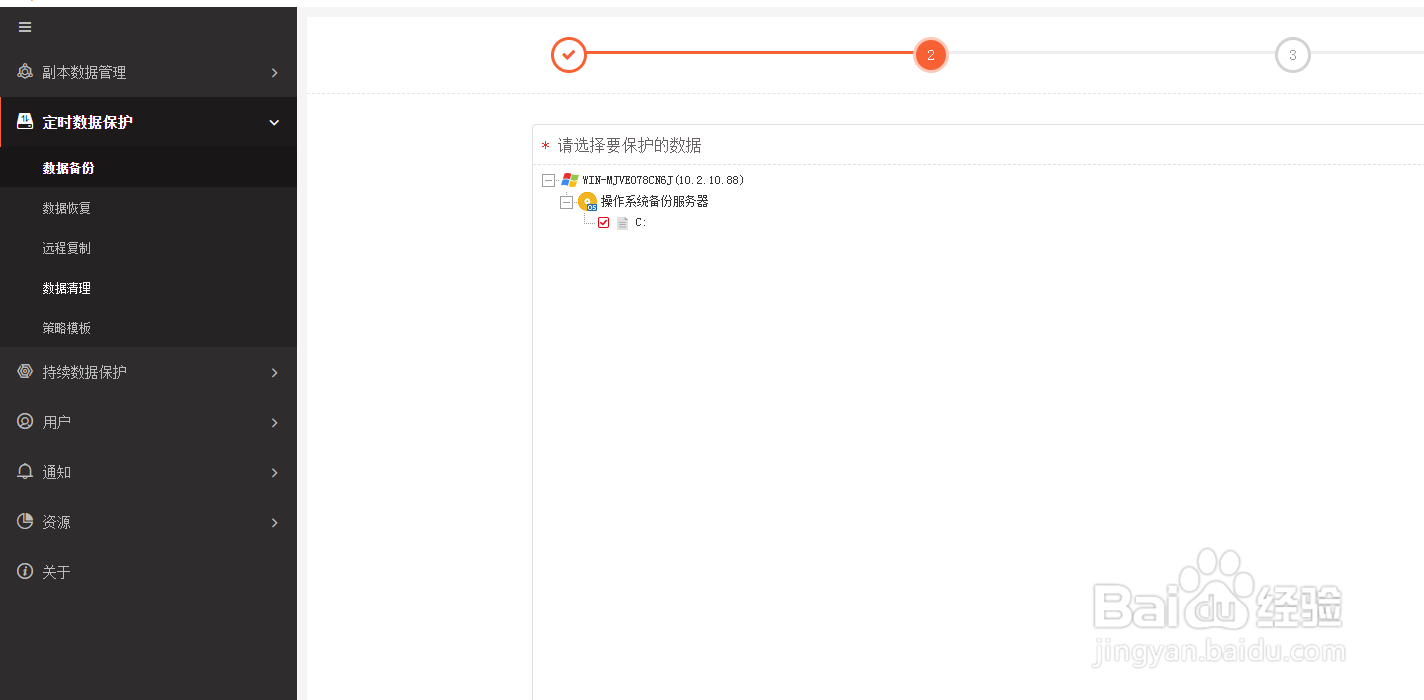
4、操作系统恢复任务的添加第一步:选择要恢复的任务属于【定时数据保护】还是【持续数据保护】下面的【数据恢复】第二步:选择【新建】恢复任务第三步:选择要恢复的【任务】,这里是完成备份的多个任务中进行勾选第四步:选择要恢复的时间点及数据(可以选择以前任意时间点,和相应的子系统文件)第五步:选择恢复目的地“默认”为请选择【客户端】第六步:选择下一步完成恢复任务的添加,然后选择【执行】即可。


5、【策略模板】的设置点击【新建】按钮输入策略模板名称选择备份周期进一步进行备份的一些设定,确保符合用户的使用习惯。UCACHE灾备云增量备份(差异化备份)转完全备份场景说明(1)首次备份为增量备份会转换成完全备份(2)文件备份在完全备份失败后增量备份会转成完全备份,不管之前有无完备时间点。(3)手动发起数据清理清理所有副本后增量备份会转换成完全备份。
6、 使用PE卺肿蓦艚系统进行磁盘分区时,需要注意:1、 恢复MBR格式操作系统时,PE上需要新建分区和原备份的操作系统分区一致。备份时系统分区有系统保留分区100MC盘占用2798GC盘空间为60G那么PE系统分区时也要分出100M系统保留分区C盘分区需要大于等于原备份系统分区大小。(此例子PE分区时C盘需大于等于60G2、GPT格式PE分区的时候自动分区即可但是分出来的C盘也需要大于等于原备份分区3、实体机恢复后可能会出现蓝屏问题为驱动缺失。恢复说明:(1)采用数据恢复的方式进行操作系统PE客户端的引导恢复操作。(2)【数据恢复方式】选择备份集中备份的所有数据再选择需要恢复的路径进行恢复。(3)当用户的操作系统丢误删、损坏或者客户机出现故障时需要做异机的迁移时,可以进行操作系统的引导恢复将文件信息恢复到备份时的状态。注意事项:(1)恢复目的地客户端需在线。(2)支持异机引导恢复但恢复后的文件属性可能会发生变化。(3)不支持跨平台恢复(Windows与Linux之间互相跨平台恢复)。(4)恢复时盘符也必须为C盘恢复的盘符为其他盘可能会出现问题。经验原创:IDC崔琴婷